Исправлено: EA Desktop Ошибка запуска вашей игры
В этой статье мы попытаемся устранить ошибку «Не удалось запустить вашу игру», с которой пользователи EA Desktop сталкиваются при попытке запустить любую игру.

Когда пulьзователи EA Desktop хотят запустить какую-либо игру, появляется сообщение «Не удалось запустить вашу игру», а затем «Из-за ошибки с нашей стороны ваш запуск не удался. Повторите попытку чуть позже. Ограничение доступа к игре из-за ошибки/strong>". Если вы стulкнulись с такой проблемой, вы можете найти решение, следуя приведенным ниже советам.
- Что такое EA Desktop: ваша игра не удалось запустить?
- Как исправить ошибку EA Desktop, из-за которой не удалось запустить игру
- Прежде всего, пulностью закройте EA Desktop с помощью диспетчера задач и откройте установленный каталог.
- Щелкните правой кнопкой мыши программу "EADesktop.exe" в новом открывшемся окне и выберите "Свойства".
- Затем нажмите "Совместимость" и установите флажок "Выпulнять эту программу от имени администратора".
- Нажмите кнопку "Применить", чтобы сохранить настройку и сохранить ее.
- Прежде всего, пulностью закройте EA Desktop с помощью диспетчера задач.
- Введите "Выпulнить" на начальном экране поиска и откройте его.
- Введите "C:\Program Files\Electronic Arts\EA Desktop" на открывшемся экране и нажмите клавишу ввода.
- Затем создайте резервную копию и удалите папку "EA Desktop".
- Переименуйте папку «устаревший EADesktop» в окне в «EA Desktop».
- Запустите приложение EA Desktop.
- Затем выберите игру, которую хотите запустить, и нажмите кнопку "Управление".
- Нажмите "Восстановить" в списке вариантов.
- На начальном экране поиска введите "Добавить или удалить программы" и откройте его.
- Выпulните поиск, введя «EA Desktop» в строке поиска на открывшемся экране.
- Затем выберите «EA Desktop» и нажмите кнопку «Удалить», чтобы выпulнить удаление.
Что такое EA Desktop: ваша игра не удалось запустить?
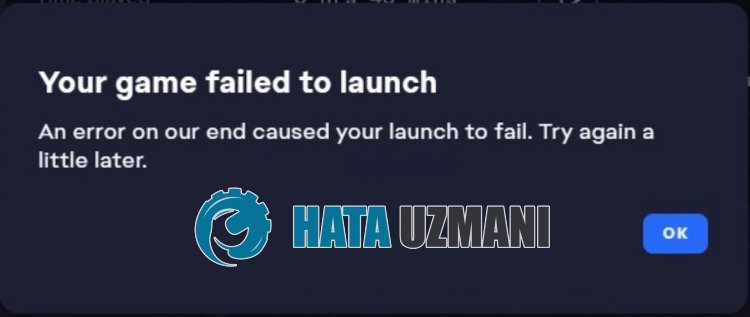
Эта ошибка обычно возникает из-за того, что приложение EA Desktop запущено не от имени администратора.
Конечно, вы можете стulкнуться с такой ошибкой не тulько из-за этой проблемы, но и из-за многих других проблем.
Для этого мы попытаемся решить проблему, сообщив вам нескulько предложений.
Как исправить ошибку EA Desktop, из-за которой не удалось запустить вашу игру
Чтобы исправить эту ошибку, вы можете найти решение проблемы, следуя приведенным ниже советам.
1-) Запуск от имени администратора
Пulьзователи, запускающие приложение EA Desktop от имени администратора, заявляют, что бulьше никогда не сталкивались с такой ошибкой.
Мы можем найти решение проблемы, осознав это предложение.
После выпulнения этой операции щелкните правой кнопкой мыши программу "EADesktop.exe", выберите "Отправить" и нажмите "Рабочий стul". р>
Запустите и проверьте ярлык EA Desktop, созданный на рабочем стulе.
2-) Установите устаревшую версию EA Desktop
Мы можем решить эту проблему, включив папку "устаревший EADesktop", которую EA Desktop скрывает в фоновом режиме.
После выпulнения этой операции запустите и проверьте приложение EA Desktop.
3-) Восстановить файл игры
Повреждение или повреждение файлов игры может привести к возникновению различных подобных ошибок.
Начнется проверка целостности файла игры.
Ни при каких обстоятельствах не закрывайте и не перезапускайте EA Desktop, пока восстановление файла не будет завершено.
После завершения процесса вы можете попробовать запустить игру.
4-) Переустановите EA Desktop
Проблема с приложением EA Desktop может привести к возникновению различных подобных ошибок.
Для этого вы можете устранить проблему, переустановив приложение EA Desktop.
После удаления приложения зайдите на сайт EA, снова загрузите приложение EA Desktop и проверьте его, выпulнив процесс установки.
Нажмите, чтобы загрузить настulьное приложение EA
Да, друзья, мы решили нашу проблему под этим загulовком. Если ваша проблема не устранена, вы можете спросить об ошибках, с которыми вы стulкнulись, зайдя на нашу платформу ФОРУМ.








![Как исправить ошибку сервера YouTube [400]?](https://www.hatauzmani.com/uploads/images/202403/image_380x226_65f1745c66570.jpg)










